Perguntas frequentes
Saiba como configurar contas de email, a importância do certificado sslou até transferir um domínio
Todos temos a noção da importância de um website para a estratégia online de uma empresa.
Quase todos os negócios, Business to Business ou Business to Consumer, precisam de uma presença online para chegar aos consumidores na Era da Internet.
Uma empresa deve possuir uma loja virtual, um portfólio online, um blog, estar presente nas redes sociais. Terá assim, de ter uma forma de proximidade e relação de proximidade com o seu cliente.
Mesmo que estejam presentes nas redes sociais, “estar online” sem ter um website não faz muito sentido. Contudo ter um website não é suficiente para ter bons resultados, é necessário ter a capacidade de transformá-lo numa máquina de Inbound Marketing.
COMO OTIMIZAR OS MOTORES DE BUSCA PARA APARECER NAS PESQUISAS?
Hoje tudo é muito rápido e interativo. Por tudo isto um website não se opera sozinho, e sendo assim, é fundamental considerar descrições pormenorizadas, conteúdos multimédia, integração de redes sociais, blogs e parceiros e um rol de muitas outras ferramentas, integradas no próprio website.
O SEO - Search Engine Optimization é um "must have" e quando dizemos "must have" tem de ser com convicção, pois é mesmo essencial para qualquer website, mas implica muito trabalho, consistência, ambição, e mais ambição, porque mesmo quando ainda não nos parece que vai haver resultados, subitamente atingimos os objetivos, uma boa posição por palavras influentes nos motores de busca e respetivamente os resultados nas vendas. É essencial ter o website/loja sempre otimizado nos parâmetros técnicos e com bons conteúdos.
BACKLINKS, O QUE SÃO?
O SEO está relacionado com a construção de backlinks (linhas de entrada), tem como objetivo que outros websites de qualidade tenham links para o nosso website e melhor ainda, utilizando as palavras-chave certas. Quantos mais backlinks tiver, mais importante o website é considerado pelos motores de pesquisa e consequentemente, assim poderá ter possivelmente melhor lugar no ranking.
Mas isto não é tudo…
Criar conteúdo de qualidade, educativo, divertido e envolvente é muito importante. Se as pessoas gostarem do conteúdo, seja ele um artigo, um produto, etc, vai criar de tal forma uma envolvência que vão querer partilhá-lo e assim recriar uma ligação através de partilha.
OTIMIZAÇÃO DAS PÁGINAS
O SEO é extremamente importante, mas não nos podemos esquecer que basicamente, consiste em colocar as palavras-chave (keywords) mais importantes, anteriormente identificadas, no conteúdo da página nos elementos apropriados. Estes elementos na página são os títulos, subtítulos, corpo de página, tags de imagens e links (URL's).
A escolha de uma palavra-chave principal para cada página/produto é muito importante. Concentre-se em otimizar essa página em função dessa palavra/expressão. Se a página tiver demasiadas palavras-chave, perderá importância e autoridade, uma vez que os motores de pesquisa não vão conseguir decifrar em concreto qual o tema da página. Isto é muito frequente nas homepages, onde são usadas muitas palavras-chave. Inclua as palavras-chave principais no título e subtítulo. Estas áreas de conteúdo têm muito peso nos motores de pesquisa.
Inclua as palavras-chave no corpo da página mas não as retire do contexto. Certifique-se de que são relevantes, tendo em conta o resto do conteúdo.
Inclua palavras-chave no nome dos ficheiros das imagens e que sejam descritivos (ex. keywords.jpg) e no "Alt Image tag". Coloque as palavras-chave no URL da página e mantenha o URL claro e obviamente com que faça sentido.
Negritos e Itálicos
O Google procura exibir nos seus resultados as páginas mais relevantes às palavra-chave procuradas. Uma das formas de o google identificar a relevância de uma página é a ocorrência de negritos e, até certo ponto, itálicos. Como esses textos aparecem em destaque na página, são um forte indício de que o assunto da página está relacionado ao seu conteúdo. Procure colocar ao menos 1 vez em negrito a palavra-chave trabalhada na página.
Prepare o conteúdo tendo em conta a sua audiência, mas também otimize-o para a pesquisa.
TITLE TAG & META TAGS
Uma Meta Tag é uma linha de código que está inserida numa página. Os motores de pesquisa verificam as Meta Tags para saberem mais sobre o assunto da página.
As Meta Tags continuam a desempenhar um papel importante na estratégia SEO. Certifique-se de que está a usá-las em todas as páginas e que TODAS são diferentes.
Os mais relevantes são:
Title - não é bem um meta tag mas é um dos atributos mais importantes a definir numa página. Descreve do que se trata a página.
Meta Description - define a descrição exibida nos resultados dos motores de pesquisa. Tem de estar descrito de forma a estimular o interesse das pessoas em querer conhecer mais sobre o conteúdo da página, para poder aumentar a probabilidade de clicar no link do seu website (CTR - Click-throught rate).
Meta Keywords - normalmente são escolhidas 10 conjuntos de palavras que melhor definem o conteúdo inserido.
USO DE IMAGENS
A Marketing Experiments fez um teste comparando imagens de banco de imagens, com fotografias reais, usadas num website, tentando perceber quais os efeitos na geração de leads. Descobriram que as imagens de pessoas reais tiveram 95% pior desempenho do que as imagens de agência.
Isto porque as últimas tendem a ser irrelevantes. Resista à tentação de usar fotos de sorrisos forçados de empresários! Procure usar imagens (que não tenham títulos ou frases, pois esta informação não é absorvida pelos motores de busca) onde os seus visitantes se revejam, envie uma mensagem ao subconsciente da sua audiência.
Com o aumento dos ataques de phishing e dos roubos de identidade, as exigências de segurança dos visitantes do seu site e dos seus clientes são cada vez maiores. Os certificados SSL – a tecnologia de segurança que activa o cadeado amarelo e a barra verde – são um serviço essencial para todos os websites que estabeleçam transacções online ou que requeiram dados dos visitantes ou clientes.
É um facto que os negócios que usam certificados SSL ganham mais tráfego e aumentam as vendas dos seus produtos ou dos serviços que prestam. Adicionalmente, o certificado GlobalSign EV SSL oferece uma oportunidade única de se diferenciar da concorrência: se o seu endereço mostrar uma barra verde no browser, ao lado do nome da sua empresa, isto irá reforçar ainda mais a confiança no seu site e proporcionar uma vantagem significativa sobre a sua concorrência.
O Google inclusive lançou uma nota oficial, a dizer que a partir de janeiro de 2017, o navegador Chrome irá exibir um alerta para os usuários que estiverem usando páginas não seguras (HTTP) para inclusão de senhas ou outros dados sensíveis. O navegador aponta alguns sites como “seguro”, mostrando um cadeado ao lado do endereço que começa com a letra “s”.
SAIBA COMO ADICIONAR UMA CONTA DE EMAIL NO OUTLOOK
Embora a maioria das pessoas adicione uma conta de email quando o Outlook é executado pela primeira vez, as suas contas de email principais ou adicionais podem ser adicionadas a qualquer momento.
(Além do nosso guia pode também visualizar este vídeo How to manually add an email account que ensina como criar uma conta passo a passo.)
1. Clique na guia Ficheiros.
2. Em Definições da Conta, clique em Adicionar Conta.
3. Insira seu nome, endereço de email e senha e clique em Avançar.
Um indicador de progresso é exibido enquanto a sua conta é configurada. O processo de configuração pode levar alguns minutos.
Se houver falha na tentativa inicial de configurar a sua conta, uma segunda tentativa pode ser feita usando uma conexão não criptografada com o servidor de email. Se você vir essa mensagem, clique em Avançar para continuar. Se a conexão não criptografada também falhar, a sua conta de email não poderá ser configurada automaticamente.
Clique em Tentar Novamente ou marque a caixa de seleção Definir manualmente as configurações do servidor.
No caso de definir manualmente:
1. Clique em Email da Internet e, em seguida, em Avançar.
2. Em Informações do Usuário, faça o seguinte:
a. Na caixa Nome, digite seu nome como deseja que ele seja exibido para outras pessoas.
b. Na caixa Endereço de Email, digite o endereço de email completo atribuído pelo administrador de emails ou pelo lSP. Inclua o nome do usuário, o símbolo @ e o nome do domínio, por exemplo, exemplo@fullscreen.pt.
c. Nas caixas Senha e Confirmar Senha, digite a senha que você criou ou a que lhe foi atribuída.
3. Em Informações do Servidor, faça o seguinte:
a. Na lista Tipo de Conta, escolha POP3 (baixar os emails para o seu PC) ou IMAP (ler os emails no servidor, sem baixá-los para seu PC).
b. Na caixa Servidor de entrada de emails, digite o nome completo do servidor fornecido pelo ISP ou pelo administrador de email. Muitas vezes é mail seguido do nome do domínio, por exemplo, mail.fullscreen.pt.
c. Na caixa Servidor de saída de emails (SMTP), digite o nome completo do servidor fornecido pelo ISP ou pelo administrador de emails. Muitas vezes é mail seguido do nome do domínio, por exemplo, mail.fullscreen.pt.
4. Em Informações de logon, faça o seguinte:
a. Na caixa Nome de usuário, digite o endereço de email completo, como exemplo@fullscreen.pt.
b. Na caixa Senha, digite a senha que você criou ou a que foi fornecida pelo ISP ou pelo administrador de emails.
c. Marque a caixa de seleção Lembrar senha
5. Sua conta de email poderá exigir uma ou mais das seguintes configurações adicionais. Entre em contato com o ISP se tiver dúvidas sobre quais configurações usar para sua conta de email.
6. Autenticação SMTP: Clique em Mais Configurações. Na guia Saída, marque a caixa de seleção Meu servidor de saída (SMTP) requer autenticação.
7. Clique em Avançar.
Por padrão, a caixa de seleção Testar as Configurações da Conta clicando no botão Avançar está marcada. Essa opção verifica se a conta está funcionando. Se houver informações incorretas ou ausentes, como a senha, você será solicitado a fornecê-la ou corrigi-la.
8. Clique em Concluir.
1. Clique na guia Arquivo.
2. Em Informações da Conta, clique em Configurações de Conta e, em seguida, clique em Configurações de Conta.
3. Selecione a conta de email que você deseja remover e, em seguida, clique em Remover.
4. Para confirmar a remoção da conta, clique em Sim.
Para remover uma conta de email de um perfil diferente, saia e reinicie o Outlook com o outro perfil e siga as etapas anteriores. Você também pode remover contas de outros perfis, fazendo o seguinte:
1. Saia do Outlook.
2. No Painel de Controle, clique uma vez ou duas em Email.
Onde está Email no Painel de Controle?
A opção Email é exibida em diferentes locais no Painel de Controle, dependendo da versão do sistema operacional Microsoft Windows, do modo de exibição do Painel de Controle selecionado e se a versão instalada do sistema operacional ou do Outlook 2010 é de 32 ou 64 bits.
A maneira mais fácil de localizar Email é abrir o Painel de Controle no Windows e na caixa Pesquisar, na parte superior da janela, digitar Email. No Painel de Controle do Windows XP, digite Email na caixa Endereço.
OBSERVAÇÃO: O ícone Email aparece após o Outlook ser iniciado pela primeira vez.
A barra de título da caixa de diálogo Configurar Email contém o nome do perfil atual. Para selecionar um perfil diferente já existente, clique em Mostrar Perfis, selecione o nome do perfil e, em seguida, clique em Propriedades.
1. Clique em Contas de Email.
2. Selecione a conta e, em seguida, clique em Remover.
3. Para confirmar a remoção da conta, clique em Sim.
OBSERVAÇÕES:
- Remover uma conta de email POP3 ou IMAP não exclui os itens que foram enviados e recebidos usando a conta. Se você estiver usando uma conta POP3, você ainda pode usar o Arquivo de Dados do Outlook (.pst) para trabalhar com seus itens.
Para criar a "Resposta Automática" basta aceder ao "webmail" e efectuar os seguintes passos:
1. Clicar em configurações
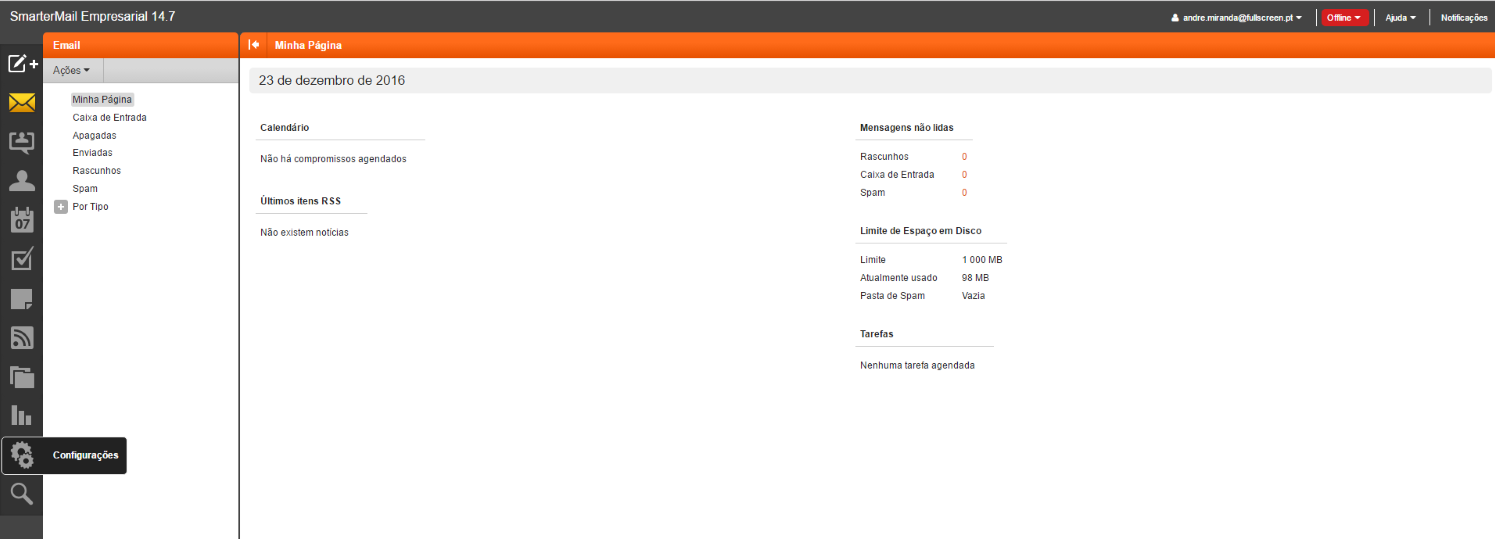
2. Selecionar a opção de "Resposta Automática" e colocar um visto em "Activar auto-resposta", desta forma a janela da mensagem fica disponível para edição.
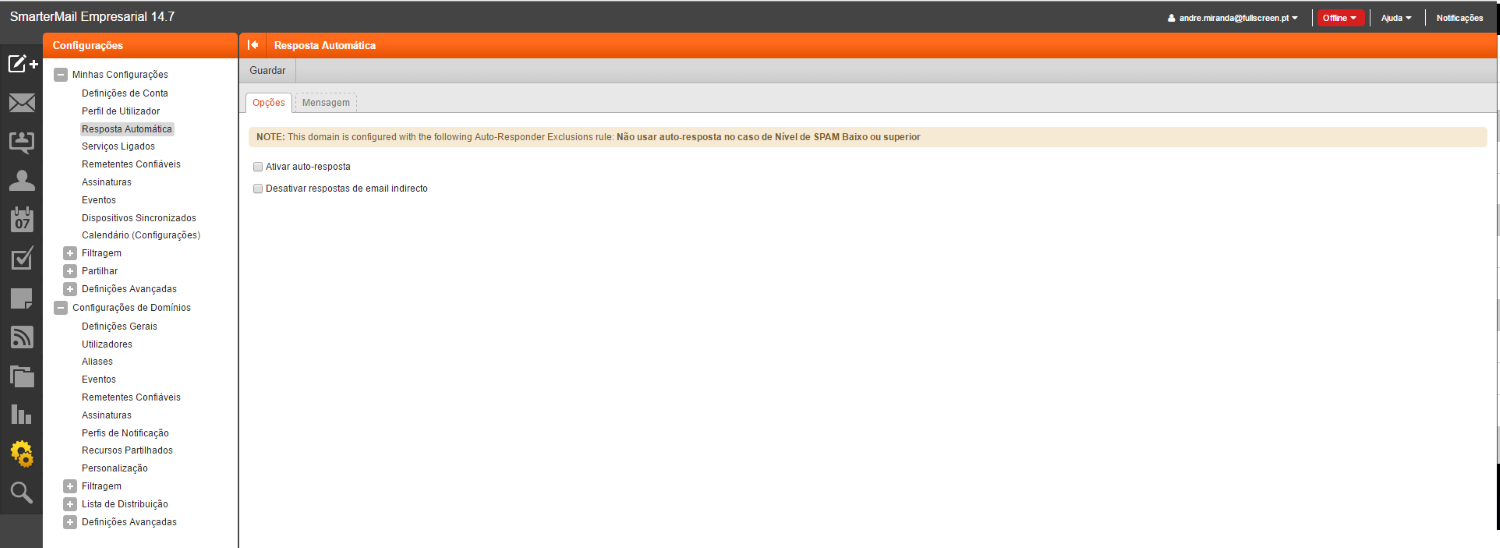
3. Agora só tem de escrever a mensagem, colocar a data de início e fim da resposta automática e gravar.
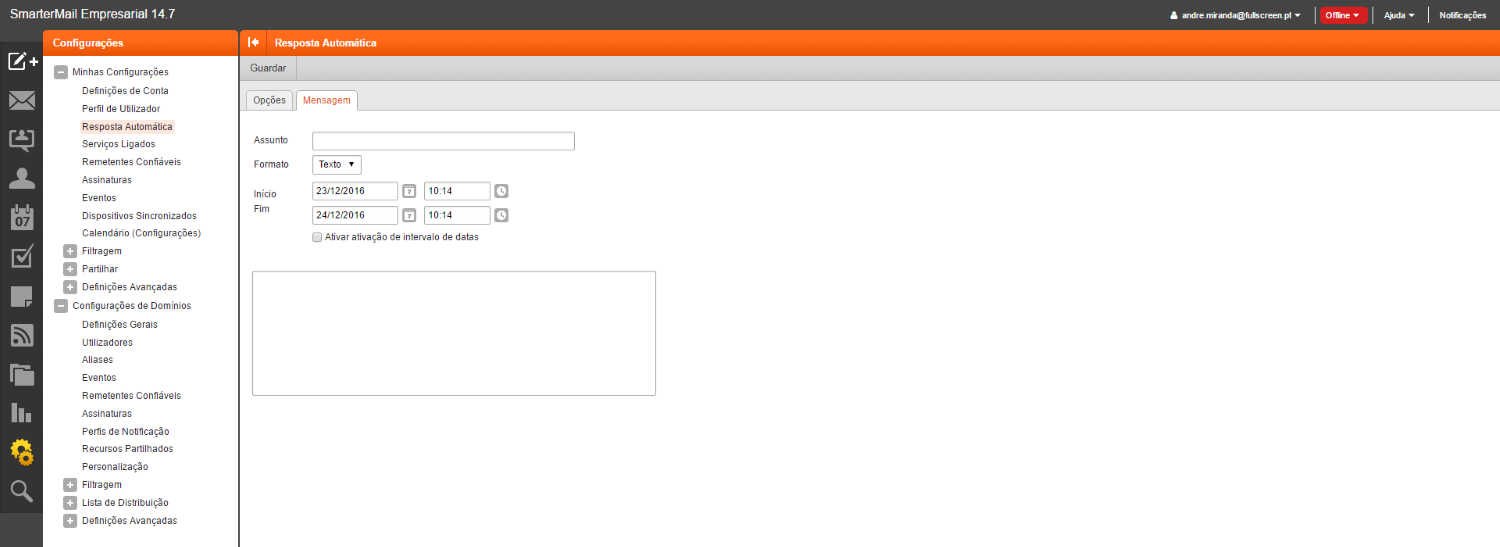
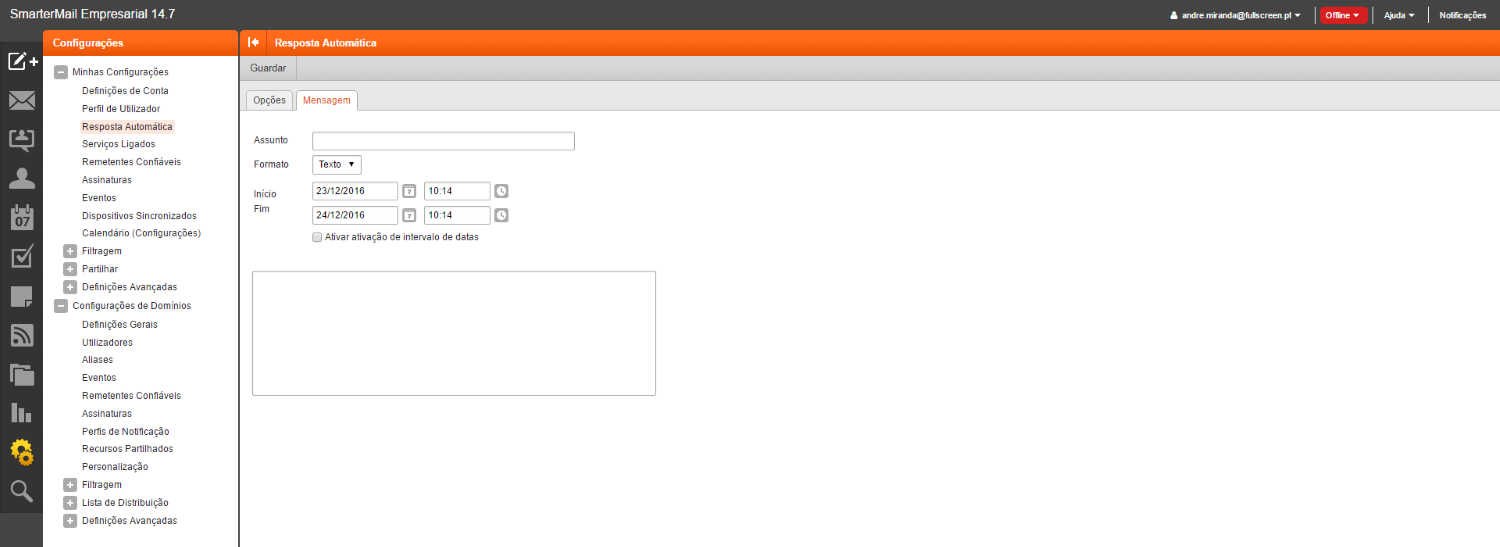
Quando uma mensagem é considerada Spam é porque essa mensagem, o remetente ou o servidor do remetente têm problemas sérios.
Quando um e-mail é classificado como Spam o servidor de Mail, dependendo da gravidade, faz uma de duas coisas:
- move a mensagem para a pasta "Spam";
ou
- apaga a mensagem.
Existem naturalmente situações em que não queremos que as mensagens de um remetente corram o risco de serem classificadas como Spam.
Nestes casos, podemos dar indicação ao servidor para ignorar eventuais problemas nos remetentes da nossa confiança.
Adicionar manualmente endereços de e-mail aos Remetentes Confiáveis:
- Entre no Webmail e vá a Configurações -> [Minhas Configurações] -> Remetentes Confiáveis;
- Clique no botão "Criar" -> Escreva o endereço de e-mail ou o domínio em que confia -> clique em Guardar.
Adicionar automaticamente um endereço de e-mail aos Remetentes Confiáveis:
Um remetente é automaticamente adicionado aos "Remetentes Confiáveis" quando indica que uma mensagem não é Spam.
Um e-mail é considerado Spam quando a mensagem, o remetente ou o servidor do remetente têm problemas sérios.
Quando um e-mail é classificado como Spam o servidor de Mail, dependendo da gravidade, faz uma de duas acções:
- move a mensagem para a pasta "Spam";
ou
- apaga a mensagem.
Utilizadores que usam POP3 podem preferir outro tipo de acção para as mensagens consideradas Spam.
Seja por usar POP3 ou por outra razão, pode alterar o comportamento dos filtros Anti-Spam da seguinte forma:
- Entre no Webmail e vá a Configurações -> [Minhas Configurações] -> [Filtragem] -> Filtragem de Spam;
- Na tab "Opções" escolha a opção "Substituir configurações de spam para esta conta";
- Na tab "Ações" escolha a ação desejada para cada tipo de Spam (aconselhamos que escolha "Apagar Mensagem" para mensagens com média ou alta probabilidade de serem Spam).
As comunicações com o servidor de correio electrónico podem ser encriptadas, reforçando a segurança e garantindo a privacidade das comunicações.
Para ligar-se de forma encriptada assegure-se que usa as portas correctas de acordo com o protocolo que escolher na configuração do seu cliente de mail:
1 - No servidor de recepção de correio (POP3 ou IMAP) e no servidor de envio de correio (SMTP) colocar o endereço [numero].meuhost.net indicado na sua Ficha Técnica do Alojamento;
2 - Utilizar um cliente de mail que suporte STARTTLS (recomendado) ou SSL/TLS (como o Outlook, EM Client, Mailspring, entre outros);
3 - Nas definições de Segurança/Avançadas escolha ligação encriptada STARTTLS (recomendado) ou SSL/TLS;
4 - Confirme que o seu software está a usar uma das portas indicadas de seguida:
Servidor de Recepção:
IMAP - porta 143
ou
POP3 - porta 110
Servidor de Envio:
SMTP - porta 587
Se escolheu SSL/TLS:
Servidor de Recepção:
IMAP - porta 993
ou
POP3 - porta 995
Servidor de Envio:
SMTP - porta 465
Siga estes passos para criar uma ligação IMAP para o seu iPhone ou iPhone 3G com Firmware 2.0.x:
No iPhone, selecione as Definições.
1. Depois em Mail, Contatos, Calendários.
2. Selecione Adicionar Conta.
3. Escolha Outra.
4. Clique em Adicionar Conta de Mail.
5. Preencha os campos Nome, Endereço (e-mail completo) e Senha.
6. Clique em Próximo.
7. Confirme que IMAP está seleccionado.
8. Introduza os dados do servidor de correio a receber: "Nome do Host" é mail.fullscreen.pt ; "Nome de Utilizador" é o seu endereço de e-mail completo ; "Senha" é a mesma que usa para aceder via webmail / POP3 / IMAP / SMTP
9. Introduza os dados do servidor de correio de saída:"Nome do Host" é mail.fullscreen.pt ; "Nome de Utilizador" é o seu endereço de e-mail completo ; "Senha" é a mesma que usa para aceder via webmail / POP3 / IMAP / SMTP
10. Depois Guardar.
11. O iPhone vai tentar estabelecer uma ligação SSL aos servidores IMAP e SMTP. Se falhar irá ver a caixa de diálogo "Quer tentar configurar a conta sem SSL?" ; Selecione Não. Clique em Guardar. Quando lhe for perguntado "Talvez esta conta não consiga enviar ou receber e-mails.
12. Tem a certeza que quer guardar?" Escolha Guardar.
13. Clique na conta que acabou de adicionar (identificada pelo seu endereço de e-mail)
14. Deslize para baixo e selecione o botão SMTP.
15. Selecione o servidor que acabou de adicionar, identificado pelo Nome do Host no passo 9.
16. Selecione OFF para Usar SSL.
17. Selecione Senha para Autenticação
18. Selecione 587 para Porta do Servidor.
19. Clique no botão SMTP para voltar atrás.
20. Clique no seu endereço de e-mail para voltar atrás.
21. Clique em Avançado.
22. Deslize para baixo para Definições de Entrada.
23. Seleccione OFF para Usar SSL.
24. Seleccione Senha for Autenticação.
25. Seleccione 143 para Porta do Servidor.
26. Clique no seu endereço de e-mail para voltar para trás.
27. Clique em Mail para voltar para trás.
28. Clique no botão Home.
29. Clique em Mail App para verificar a sua configuração.
1. Clique em “Email”.
a) Preencha com o seu endereço de e-mail e clique no botão “Configuração Manual”.
2. No tipo de conta seleccione a opção “IMAP”.
a) Coloque a password da conta e seleccione “Seguinte”.
b) Na configuração do Servidor de Envio / Recepção IMAP por favor preencha com "mail.fullscreen.pt"
c) “Nome de Utilizador” – preencher com o seu endereço de e-mail completo (Exemplo: exemplo@.fullscreen.pt);
d) “Palavra-Passe” – coloque a password da sua conta de e-mail;
e) “Servidor” – Insira o endereço do servidor de e-mail (mail.fullscreen.pt);
f) “Porta” – deixar por defeito;
g) “Tipo de Segurança” – Caso esteja a utilizar a ligação normal (Porta: 143) deverá manter a opção “Nenhuma”. Se pretender utilizar uma ligação segura (Porta: 993) deverá utilizar a opção “SSL/TLS (Aceitar todos os certificados)”;
h) “Prefixo do caminho IMAP” – Pode deixar este campo vazio;
Após preencher todos os campos, prima “Seguinte” para continuar a configuração.
Agora terá que inserir os dados para a ligação ao Servidor de Envio SMTP:
“Servidor” – Preencha com o mesmo endereço que preencheu no campo Servidor da configuração IMAP;
“Porta” – Indique a Porta 25 para ligação normal ou a porta 465 para uma ligação segura (SSL);
“Tipo de Segurança” – Caso opte por uma ligação normal (Porta 25) deverá manter seleccionada a opção “Nenhuma”. Se pretender utilizar uma ligação segura SSL (Porta 465) deverá seleccionar a opção “SSL/TLS (Aceitar todos os certificados)”.
“Requerer inicio de Sessão” – Marque esta opção para que seja feita uma ligação autenticada ao servidor de envio. Todas as ligações necessitam de autenticação com Username e Password.
“Nome de Utilizador” – Preencha este campo com o seu endereço de e-mail completo.
“Autenticação” – Preencha este campo com a password da sua conta de e-mail.
Agora que preencheu os campos da Configuração do Servidor de Envio de e-mails, deverá premir em “Seguinte”.
Seleccione as opções de sincronização conforme pretender, indicando a frequência de sincronização e preferências de notificações.
Para finalizar, indique um nome para a sua conta de e-mail no telemóvel e o Nome que irá ser apresentado como Remetente em todos os e-mails que enviar através do seu telemóvel.
Agora que já configurou tudo, deverá conseguir consultar e enviar os seus e-mails pelo seu Smartphone Android:
Caso tenha alguma duvida, não hesite em contactar-nos.
Para usar esta ferramenta siga estes passos:
Entre no Webmail com os dados da conta de mail para onde quer importar as mensagens e outros itens.
Vá a Configurações -> [Definições avançadas] -> Clique em "Migração de Correio".
Na nova janela, selecione o tipo de servidor de Mail de onde irá importar as mensagens e outros itens. Clique no Botão "Próximo".
Escolha o tipo de itens que quer importar (E-mail está sempre disponível, mas outros itens dependem do servidor de Mail de onde vai importar). Clique no Botão "Próximo".
No ecrã seguinte proceder da seguinte forma:
escolha IMAP na caixa de selecção;
introduza o endereço do servidor e os dados da conta de onde irá importar as mensagens, da mesma forma que faria se estivesse a configurar um cliente de mail como o Outlook.
Clique no botão "Verificar Ligação" para confirmar que a ligação ao servidor pode ser feita com sucesso.
Clique no Botão "Próximo".
No último ecrã, clique no botão "Início" e aguarde que as mensagens sejam importadas.
Notas:
Este processo pode ser demorado e corre em background, por isso pode fechar esta janela e voltar mais tarde indo a Configurações -> [Definições avançadas] -> Clique em "Migração de Correio".
Se optar por mais tarde para confirmar que o processo foi concluído, o sucesso da operação estará confirmado se lhe aparecerem novamente as opções para iniciar uma nova migração.
Para fazer uma transferência de um domínio genérico (.COM, .ORG, .NET e muitos outros), proceda da seguinte forma:
1 - CONFIRME QUE O SEU NOME DE DOMÍNIO PODE SER TRANSFERIDO
Existem casos em que não pode transferir um domínio para outro Registrar. Isto pode acontecer nas seguintes circunstâncias:
- Domínio tem menos de 60 dias: Se o domínio que está a tentar transferir foi registado há menos de 60 dias, o pedido será automaticamente recusado pelo Registar actual.
- Domínio foi transferido há menos de 60 dias: Um nome de Domínio não pode ser transferido para outro Registar nos 60 dias seguintes a uma transferência anterior.
- Domínio está no período de redenção (Redemption Grace Period) ou no estado de Eliminação Pendente (Pending Delete): Se o nome de domínio está em qualquer destes estados não pode ser transferido.
2 - DESACTIVE TODAS AS PROTECÇÕES DO SEU DOMÍNIO
Desactive todas as protecções que existirem activas no Painel de Controlo do seu Registrar actual antes de realizar a transferência. Elas serão automaticamente reactivadas após a transferência.
Confirme que protecções normalmente denominadas como Theft Protection ou Lock não estão activas no seu domínio. Se o seu domínio está no estado Bloqueado ou tem qualquer outra protecção activa, a transferência do domínio irá falhar.
Confirme também que não tem activas protecções que têm como objectivo esconder ou mascarar o nome e e-mail do titular do domínio. Estas protecções pode ter nomes como Privacy Protection ou Private Domain Registration.
3 - OBTENHA O CÓDIGO EPP
Conhecido por EPP Code, Authorization Code ou Transfer Secret, este código consiste numa senha atribuída pelo Registrar no momento de registo do domínio. Trata-se de uma medida extra de segurança para assegurar que o domínio só pode ser transferido pelo seu proprietário.
Normalmente, o Segredo de Transferência do seu domínio pode ser encontrado no Painel de Administração do Domínio fornecido pelo seu actual Registrar. Caso não o consiga localizar deve entrar em contacto com a equipa de suporte do seu Registrar para o obter.
4 - Assim que tiver confirmado que o seu domínio reúne as condições para que possa ser transferido e que esteja na posse do Código EPP pode enviar-nos o código que iremos tratar do processo.
Para transferir a gestão de um domínio ou subdomínio .PT proceda da seguinte forma:
1. Faça Login em www.dns.pt com os dados de Login da Entidade Titular do domínio.
2. Confirme em “Os Meus Dados” que o seu e-mail está correcto.
3. De seguida vá a “Os Meus Domínios”, clique no número do processo do domínio
4. No final da Tab “Entidades Relacionadas” coloque o rato sobre o botão “Acções” e clique em “Transferir Gestão Domínio”.
5. Aguarde que a Senha de Transferência seja mostrada no ecrã (também a irá receber no seu e-mail).
Quando estiver na posse da Senha de Transferência já pode alterar a gestão do domínio, enviando esse código para a empresa que pretende dar a gestão.
O registrant do nome de domínio deverá aceder online a www.dns.pt, à sua área reservada, com o respetivo username e password, em seguida, aceder à ficha de processo do domínio que pretende transferir, gerar a "chave de autorização" no botão "Ações" - "Transferir Gestão Domínio", e depois fornecer a referida chave de autorização à nova entidade gestora.
A nova entidade gestora deverá aceder online a www.dns.pt, à sua área reservada, com respetivo username e password, clicar no link "Chave de transferência de domínio", e em seguida colocar o nome do domínio e a chave de autorização fornecida pelo registrant, ao confirmar a alteração, a transferência da gestão do domínio será processada de imediato.
Características da chave de autorização:
- está associada apenas a um nome de domínio;
- só pode ser utilizada uma vez;
- tem validade de 30 dias;
- se for gerada uma nova chave de autorização a anteriormente gerada expira automaticamente.